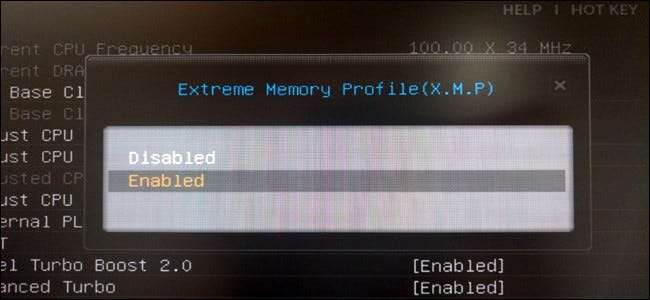
Kendi bilgisayarınızı oluşturduysanız ve hızlı RAM satın aldıysanız, RAM'in gerçekten reklamı yapılan zamanlamalarda çalışmama ihtimali yüksektir. Zamanlamalarını manuel olarak ayarlamadığınız veya Intel’in XMP’ini etkinleştirmediğiniz sürece RAM her zaman daha düşük hızlarda çalışır.
Bu seçenek her anakartın BIOS'unda mevcut değildir ve her RAM çubuğunun bir XMP profili yoktur; bazı RAM'ler yalnızca standart hızlarda çalışacak şekilde tasarlanmıştır. Ancak, kendi oyun bilgisayarınızı kurduysanız ve reklamı yüksek hızlarda RAM satın aldıysanız, kesinlikle bir seçenek olarak XMP'ye sahip olmalısınız.
Intel XMP nedir?
RAM, Ortak Elektron Cihazı Mühendislik Konseyi JEDEC tarafından belirlenen standart hızlara uymalıdır. Standarttan daha hızlı olmasını sağlayan belirli zamanlamalarla reklamı yapılan RAM'i satın alsanız ve oyuncular ve diğer meraklılar için tasarlanmış bir anakarta taksanız bile, reklamı yapılan bu hızlarda hemen çalışmayacaktır. Bunun yerine standart hızlarda çalışacaktır.
Ancak, artık BIOS'unuza girmeniz ve RAM zamanlamaları değerini değere göre manuel olarak ayarlamanız gerekmez. Bunun yerine, satın aldığınız RAM'in üzerinde bir veya iki Intel "Extreme Bellek Profili" sağlayan küçük bir depolama alanı vardır. BIOS'unuz bu profilleri okuyabilir ve RAM'inizin üreticisi tarafından seçilen optimum zamanlamaları otomatik olarak yapılandırabilir. Bunlar, RAM’in reklamı yapılan zamanlamaları olacaktır.
Bunun yerine bir AMD CPU'nuz varsa, “AMP” –AMD Bellek Profillerini etkinleştirebilirsiniz. Bu, AMD’nin Intel’in XMP sürümüdür.
RAM Zamanlamalarınızı Kontrol Etme
RAM zamanlamalarınızı Windows içinden kontrol edebilirsiniz. İndir CPU-Z , Bellek sekmesine tıkladığınızda RAM'inizin hangi zamanlamalarda çalışacak şekilde yapılandırıldığını göreceksiniz. Burada gördüğünüz zamanlamaları, RAM'inizin çalışacağı reklamı yapılan zamanlamalarla karşılaştırın. Kendi bilgisayarınızı oluşturduysanız ve XMP'yi hiç etkinleştirmediyseniz, RAM zamanlamalarınızın beklediğinizden daha yavaş olma ihtimali yüksektir.
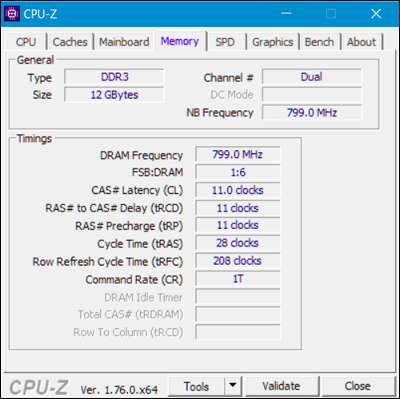
XMP Nasıl Etkinleştirilir
XMP'yi etkinleştirmek için bilgisayarınızın BIOS'una gitmeniz gerekir. Bilgisayarınızı yeniden başlatın ve önyükleme işleminin başlangıcında uygun tuşa basın - genellikle "Esc", "Sil", "F2" veya "F10". Anahtar, önyükleme işlemi sırasında bilgisayarınızın ekranında görüntülenebilir. Bilgisayarınız için uygun anahtarın ne olduğundan emin değilseniz, bilgisayarınızın veya ana kartınızın belgelerine bakın.
BIOS'ta dolaşın ve "XMP" adlı bir seçenek arayın. Bu seçenek doğrudan ana ayarlar ekranında olabilir veya RAM'inizle ilgili gelişmiş bir ekrana gömülmüş olabilir. Teknik olarak hız aşırtma olmasa da "hız aşırtma" seçenekleri bölümünde olabilir.
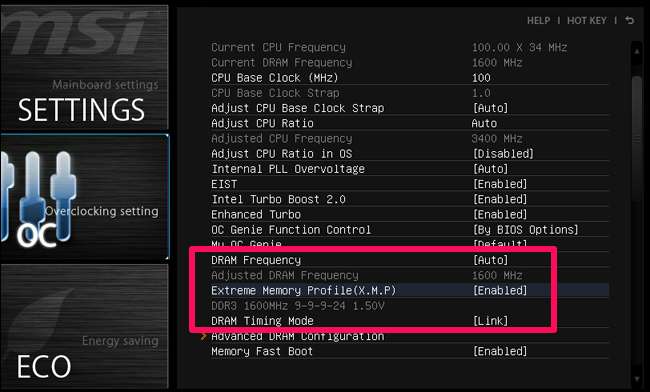
XMP seçeneğini etkinleştirin ve bir profil seçin. Aralarından seçim yapabileceğiniz iki ayrı profil görseniz de, genellikle etkinleştirebileceğiniz tek bir XMP profili görürsünüz. (Bazı durumlarda, "Etkinleştir" veya "Devre Dışı Bırak" için yalnızca bir seçeneğiniz olabilir.)
Aralarından seçim yapabileceğiniz iki profil varsa, genellikle son derece benzer olurlar, biri sadece biraz daha sıkı bellek zamanlamalarına sahiptir. Sadece "Profil 1" i seçebilmelisiniz ve bununla işiniz bitmelidir. Ancak, her bir profili sırayla etkinleştirmeyi ve isterseniz size daha yüksek bellek hızları sağlayan profili seçmeyi deneyebilirsiniz. Bunu yapmak için, bir XMP profilini etkinleştirin ve nasıl değiştiklerini görmek için RAM zamanlamaları için BIOS'unuza bakın. Ayrıca Windows'a yeniden önyükleme yapabilir ve CPU-Z'yi tekrar açabilirsiniz.
Standarttan daha yüksek hızlarda tanıtılan RAM'i her taktığınızda, BIOS'a gidin ve RAM'in gerçekten bu hızlarda çalışmasını sağlamak için XMP'yi etkinleştirin. Basit olsa da, gözden kaçırmak kolaydır - özellikle XMP'yi hiç duymadıysanız ve bu ekstra adımı gerçekleştirmeniz gerektiğini bilmiyorsanız.
Resim Kredisi: Bakak HCGaming , Bok







